Nadiifi kiliboodhka adigoo isticmaalaya Shortcut, CMD ama Context Menu gudaha Windows 10
Daaqadaha(Windows) waxay ku kaydisaa shaygii u dambeeyay ee la koobiyay ama la gooyay meel kaydinta ku meel gaadhka ah ee loo yaqaan ' Clipboard memory', ilaa aad dib u bilowdo ama ka baxdo kombayutarka. Haddii aad nuqul ka sameyso ama jarto shay kale, shaygii hore ayaa lagu bedelayaa mid cusub. Ujeedooyinka gaarka ah ama amniga awgood, waxaa laga yaabaa inaad mararka qaarkood, dareento baahida loo qabo in la nadiifiyo xusuusta sabuuradda, si looga hortago xatooyada Xogta Sawir-gacmeedka . Haddii aad rabto oo aad dareento baahida loo qabo in aad nadiifiso kilib-boodhkaga si joogto ah, waxaad samayn kartaa qaab gaaban oo desktop ah si aad u nadiifiso kilib-boodhka, ama waxaad ku dari kartaa shay miiskaaga midig-guji macnaha guud.
Sida loo tirtiro Clipboard(Clipboard) gudaha Windows 10
Si aad u nadiifiso taariikhda kilib-boodhka gudaha Windows 10 , waxaad isticmaali kartaa mid ka mid ah hababka soo socda ee 3:
- Nadiifi kiliboodhka adigoo isticmaalaya Shortcut
- Nadiifi Taariikhda Kiliboodhka(Clipboard History) adigoo isticmaalaya Command Prompt
- Ku dar kiliboodhka cad(Add Clear Clipboard) ee liiska macnaha guud(Context Menu) .
Aynu si faahfaahsan u eegno kuwan.
1] Nadiifi kiliboodhka adoo isticmaalaya Shortcut
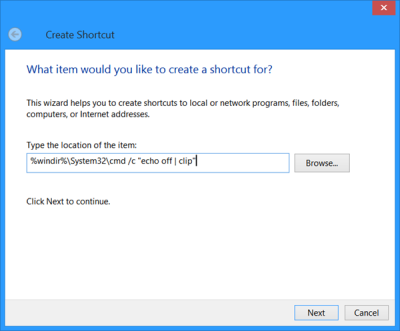
Midig ku dhufo(Right-click) desktop-ka, dooro New > Shortcut . Sanduuqa Goobta(Location) , ku qor sidan soo socota:
%windir%\System32\cmd /c echo off | clip
Guji Xiga(Click Next) oo u magacaw gaaban sida Nadiifi Kiliboodhka(Clear Clipboard) . Guji dhame
Intaa waxaa dheer, waxaad xaq u guji kartaa marinkan cusub oo dooro Guryaha(Properties) . Halkan waxaad ku samayn kartaa saddexda shay ee soo socda haddii aad rabto:
- Sii calaamad cusub oo ku habboon adiga oo isticmaalaya badhanka summada beddelka(Change)
- Ka dhig in daaqadaha ay ordaan la yareeyay
- Sii furaha gaaban ee kiiboodhka.
2] Nadiifi Taariikhda Kiliboodhka(Clipboard History) iyadoo la isticmaalayo Command Prompt
Si aad u nadiifiso Taariikhda Clipboard(Clipboard History) - ka adigoo isticmaalaya khadka taliska, fur CMD.exe oo fuli amarka soo socda:
echo off | clip
3] Ku dar kiliboodhka cad(Add Clear Clipboard) ee Menu Context(Context Menu)
Furo Registry Editor oo u gudub furaha soo socda:
HKEY_CLASSES_ROOT\Directory\Background\
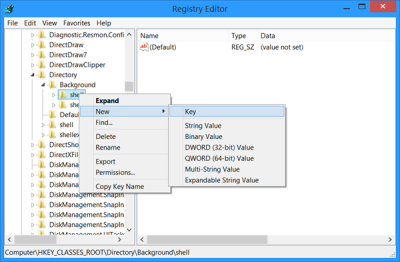
Shaxda bidix, midig-guji Shell oo dooro Cusub> Furaha, oo u magacow Clear Clipboard( Clear Clipboard) .
Marka xigta, midig-guji furahaan cusub ee la sameeyay ee Clear Clipboard , dooro New > Key oo u magacow Command(Command) .
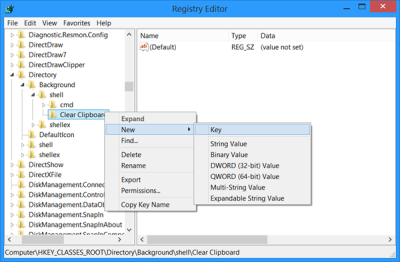
Hadda dhinaca midigta, laba jeer guji Default , dooro wax ka beddel(Modify) , iyo sanduuqa xogta qiimaha , sii (Value Data)xogta qiimaha(Value Data) soo socota :
cmd.exe /c echo off | clip
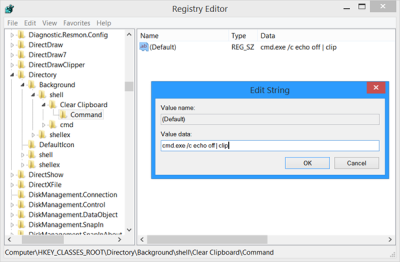
Guji OK Riix F5(Click OK. Press F5) si aad dib u cusboonaysiiso diiwaanka oo uga baxdo.
Hadda waxaad arki doontaa gelida Clear Clipboard -ka ee ku jira menu-ka macnaha guud. Waxaad u isticmaali kartaa si aad u nadiifiso xusuusta Kiliboodhka(Clipboard) .
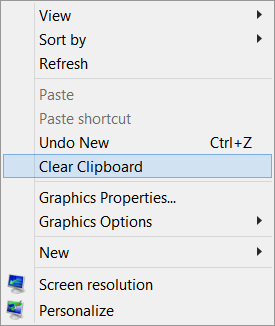
Waxa kale oo aad si fudud ugu dari kartaa Kiliboodhka(Clipboard) Clear ama Menu Context(Context Menu) adigoo isticmaalaya Windows Tweaker-kayaga ugu dambeeya(Ultimate Windows Tweaker) .
Boodhka Daaqadaha Dabiiciga aad buu asaasi u yahay mana bixiyo sifooyin badan. Natiijo ahaan, waxyaabo badan oo kale oo bilaash ah oo bilaash ah(free Clipboard alternatives ) sida ArchiveClipboard , Maamulaha Clipboard -ka, CopyCat , Clipboardic , Orange Note , Ditto , Clipboard Magic , iwm, ayaa laga heli karaa internetka.
Akhri soo socda(Read next) : Talooyinka iyo tabaha Maareeyaha Kiliboodhka Windows .
Related posts
Sida loogu daro Secure Delete menu macnaha guud ee gudaha Windows 10
U dhig sida daabacaha caadiga ah Shayga Menu waa ka maqan yahay Windows 10
Sida PowerShell loogu daro Menu Context gudaha Windows 10
Ku dar sheyga orodka ee Sandbox Context Menu gudaha Windows 10
Ka saar U dhaqaaq OneDrive ka Menu Context gudaha Windows 10
Sida loo isticmaalo kiliboodhka gudaha Windows 10: ku dheji alaabta duugga ah, shayada biinanka, tirtir alaabta, iwm.
Sida loo tirtiro Clipboard-ka gudaha Windows 10
Ka saar ama ku dar Google Drive, Dropbox iyo OneDrive Menu Context
Sida loogu daro shayga Macnaha guud ee Badbaadada Windows Cascading
Sida loo soo dejiyo qoraal-hoosaadyada filimada iyadoo la adeegsanayo macnaha guud ee Windows
Ku dar fur daaqada amarka halkan ka maamule ahaan Windows 10 Menu Context
4 siyaabood oo lagu nadiifiyo taariikhda Clipboard gudaha Windows 10
Sida loogu daro Abuuri Dhibicda Soo Celinta Menu Context gudaha Windows 10
Ku dar Terminalka Furan ee Windows si aad u furto Profile kasta oo ku jira Menu Context
Sida loo koobiyeeyo macluumaadka faylka loo yaqaan "Clipboard" adiga oo isticmaalaya midig-guji Menu Context
Sida looga saaro Guryaha Recycle Bin Context Menu gudaha Windows 10
Ka saar Xulashada Qalabka ee Menu-ka macnaha guud ee Windows 10
CopyQ waa maamule kiliboodhka horumarsan ee Windows 10
Kudar Nuqul Folderka oo U Guuri Folderka ku jira Menu-ka macnaha guud ee Windows 10
TreeSize Bilaash: Muuji Faylka & Cabbirrada Faylka adigoo isticmaalaya Menu Context gudaha Windows
